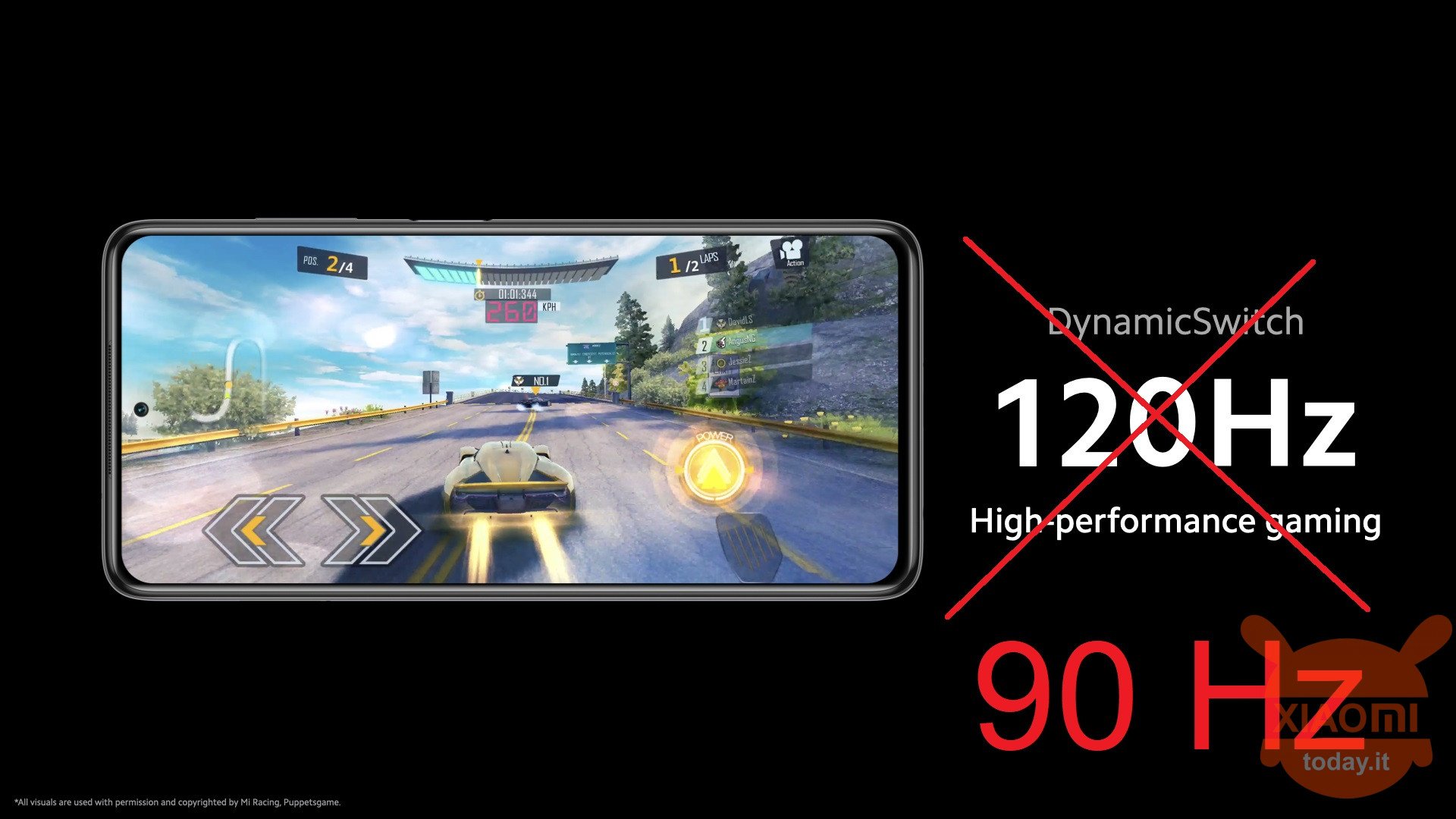
Det har gått ett tag sedan lanseringen av POCO X3 NFC, men smarttelefonen fortsätter att vara huvudpersonen i de tekniska nyheterna som fyller bloggarna i sektorn nästan dagligen. Detta är också tack vare det stora samhället bakom denna fantastiska terminal, som erbjuds till ett hårt pris utan att ge upp något praktiskt, noll kompromisser som inte gör att du ångrar att inte ha en topp i sortimentet i dina händer. Säkert POCO X3 NFC är den mest rekommenderade smarttelefonen för tillfället, men efter sin nästan "perfektion" har samhället grundligt studerat terminalen och dragit ut en pärla som gör att du kan dra nytta av skärmens höga uppdateringsfrekvens utan att förbruka batteriet, en av styrkorna för denna enhet.
Vi pratar inte om att installera Custom ROM utan bara ta ett litet trick som gör att du kan ställa in uppdateringsfrekvensen för POCO X3 NFC fixerad på 90 Hz, vilket förbättrar den allmänna flytningen av det visuella innehållet som erbjuds, samtidigt som batteriet sparar.
Läs också: översyn POCO X3 NFC - Noll rivaler och noll kompromisser
Genom att ställa in uppdateringsfrekvensen till 90Hz kommer vi att kunna garantera en tillfredsställande multimediaupplevelse utan att avstå från en av mördarens funktioner på den här smarttelefonen, som i princip når upp till 120 Hz men i DynamicSwitch-läge, som automatiskt anpassar frekvensen vid 50, 60, 90 eller 120 Hz, beroende på vilken typ av innehåll som visas.
Hur man ställer in displayen för POCO X3 NFC på 90Hz och spara batteri
För att fortsätta med inställningen 90 Hz på displayen av POCO X3 NFC och håll den fixad, därför tillgänglig även efter en omstart av smarttelefonen, vi måste helt enkelt ladda ner applikationen SetEdit finns i Play Store på Google. Denna app låter oss konfigurera några interna parametrar i systemet, inklusive skärmens Hz. Med detta sagt fortsätt enligt följande:
- Justera din Hz POCO X3 NFC på 120 Hz genom att gå till Inställningar> Display> Uppdateringsfrekvens;
- Öppna nu SetEdit-appen och hitta posten user_refresh_rate;
- När du har hittat objektet klickar du på det och väljer alternativet ÄNDRA VÄRDE;
- Ändra nu värdet till 90, tryck successivt på SPARA ÄNDRINGAR;
- Stäng nu SetEdit-applikationen så att ändringarna sparas korrekt.
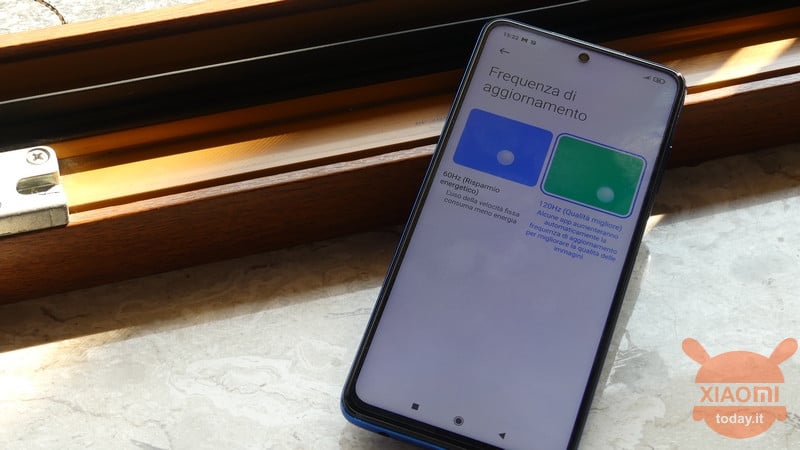
Du kommer nu att kunna dra nytta av en hög uppdateringsfrekvens på din skärm POCO X3 NFC utan att påverka energiförbrukningen. Låt oss veta i kommentarerna nedan om du hittar några fördelar eller något annat.

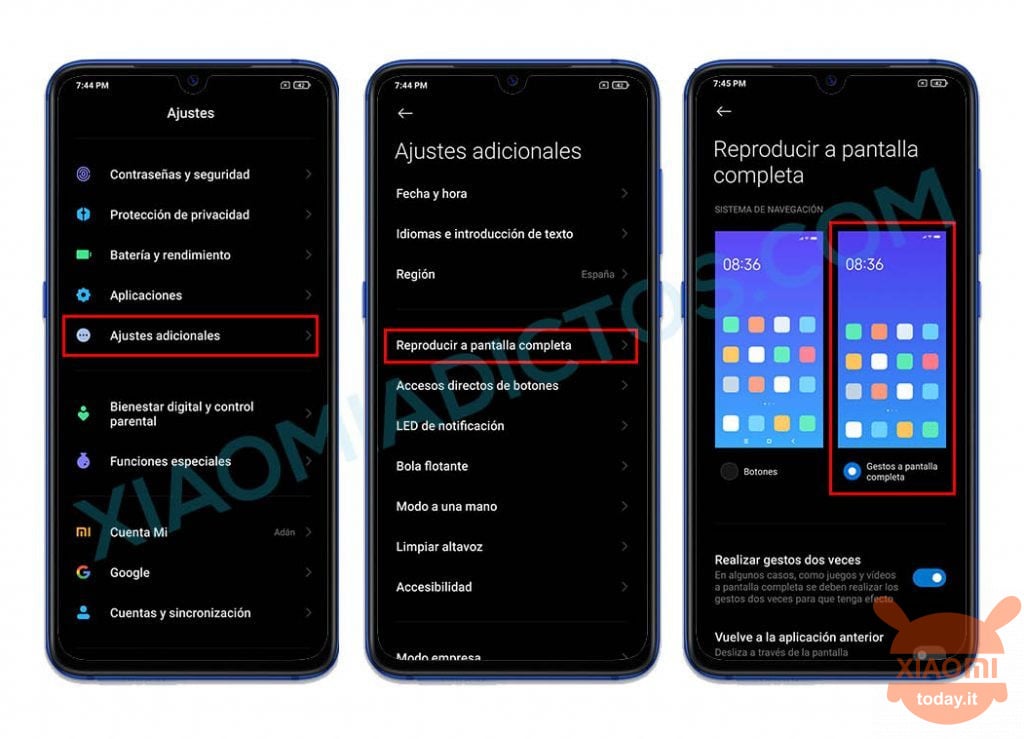








Tyvärr fungerar det inte. Om du aktiverar FPS Power Monitor ser du att enheten kommer att hålla fast med 60 eller 120Hz (FPS) - SetEdit App ändrar INTE den faktiska uppdateringsfrekvensen.
Här kan du aktivera strömmonitorn:
https://www.youtube.com/watch?v=7wnxvsJa-bQ&ab_channel=SaiTechGuru
Tack. Han såg en kommentar på det här forumet som säger att herramienta inte fungerar och när den aktiverar alternativet att visa uppdateringen taza aparece med 120Hz. I mitt fall, han muestra los 90Hz, i todo ögonblick, ger till entender de que sí funciona esta herramienta.
Mycket tack för visa denna buen truco para ahorrar batería.
Jag kan inte hitta den uppdateringsfrekvens för användaren i setedit-appen
zacznij szukać na literze "u" , będzie tak napisane: "user_refresh_rate" "120"